Frage
Problem: Wie behebt man keine Internetverbindung nach der Malware-Entfernung?
Mein letzter Computerscan mit Antivirensoftware führte zur Entfernung von Malware. Seltsamerweise kann ich danach keine Verbindung zum Internet herstellen. Die Fehlermeldung lautet: "Der Proxy-Server antwortet nicht." Was könnte passiert sein? Bitte helfen Sie!
Gelöste Antwort
Malware stellt alle Arten von Software dar, die dazu bestimmt sind, bösartige Aufgaben auf dem Hostsystem auszuführen. Malware wird in mehrere Kategorien unterteilt, darunter Trojaner, Rootkits,
Adware und andere potenziell unerwünschte Programme sind möglicherweise nicht so gefährlich wie beispielsweise Ransomware. Allerdings können selbst diese Infektionen Computeränderungen auslösen, die zu „Der Proxy antwortet nicht“, anderen Fehlern und sogar zu keinem Problem mit der Internetverbindung führen können.
Selbst harte Malware kann (je nach Art) eine Vielzahl von Systemänderungen durchführen. Die fehlerbezogenen Änderungen „Der Proxy antwortet nicht“ sind die folgenden:
- Einschleusen einer Hostdatei in das System
- Änderung des Proxy-Servers
- Änderungen der DNS-Einstellungen (Domain System Name)[2]
Daher können diese Änderungen auch nach der Entfernung der Malware im System verbleiben und den Fehler „Der Proxy antwortet nicht“ verursachen. Infolgedessen können die Benutzer von Malware-infizierten PCs nicht auf bestimmte Websites zugreifen, z. B. auf IT-bezogene Foren oder Seiten, die Tutorials zum Entfernen von Malware anbieten.
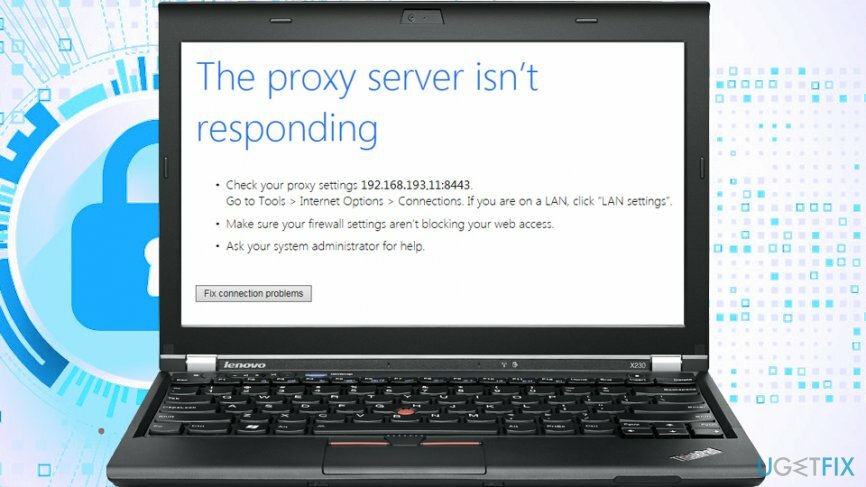
In einigen Fällen liegt möglicherweise auch kein Problem mit der Internetverbindung vor, dies geschieht jedoch normalerweise bei schwerwiegenderen PC-Infektionen, obwohl einige potenziell unerwünschte Programme ändern möglicherweise die DNS-Einstellungen, um aufdringliche Werbung anzuzeigen, und verhindern dann die Internetverbindung nach ihrer Beendigung. Eines der besten Beispiele ist DNS Unlocker Adware.
Während einige Anti-Malware-Software die von Schadprogrammen vorgenommenen Änderungen rückgängig machen kann, ist dies häufig nicht der Fall. „Der Proxy antwortet nicht“ tritt auch eher auf, wenn ein potenziell unerwünschtes Programm oder ein Virus manuell beendet wird. Folglich geht die Internetverbindung vollständig verloren.
Um den Fehler „Der Proxy antwortet nicht“ zu beheben, müssen Sie die DNS- und Proxy-Einstellungen zurücksetzen und alle zurücksetzen der installierten Browser – wir stellen Anleitungen für Google Chrome, Mozilla Firefox, MS Edge und Safari bereit. Nur durch das Löschen von Spuren, die von Malware hinterlassen wurden, können Sie die Kontrolle über Ihr Surfen zurückerlangen.
Bevor Sie mit den Anweisungen zum Beheben von „Der Proxy reagiert nicht“ und kein Fehler bei der Internetverbindung fortfahren, empfehlen wir Ihnen dringend, Ihren Computer mit einer PC-Reparatursoftware zu scannen ReimageMac-Waschmaschine X9 – Es ist eines der besten und einzigartigen Tools, das in der Lage ist, den durch Malware verursachten Schaden zu beseitigen und die Windows-Registrierung und andere beschädigte Systemabschnitte wiederherzustellen.
Schritt 1. Proxy über LAN-Einstellungen deaktivieren
Um ein beschädigtes System zu reparieren, müssen Sie die lizenzierte Version von. erwerben Reimage Reimage.
Der erste Schritt, um sicherzustellen, dass der Fehler "Der Proxy antwortet nicht" nicht mehr angezeigt wird, besteht darin, sicherzustellen, dass kein Proxy für Ihre Verbindung aktiviert ist. Stellvertreter[3] ist eine Vermittlungsplattform, die als Tunnel dient, wenn ein Benutzer eine Verbindung zu einem Server oder einer Webseite herstellt und Anonymität bietet. In einigen Fällen kann Malware einen Proxy auf dem Hostsystem einrichten, um verschiedene Aufgaben über das Internet auszuführen und unauffindbar zu bleiben. So stellen Sie sicher, dass der Proxy nicht mehr aktiviert ist:
- Drücken Sie Gewinn + R gleichzeitig drücken
- Eintippen inetcpl.cpl und schlagen Eingeben
- Gehe zum Anschlüsse Tab und wähle LAN-Einstellungen ganz unten
- Stellen Sie sicher, dass Sie das Häkchen entfernen Verwenden Sie einen Proxy-Server für Ihr LAN (Diese Einstellungen gelten nicht für DFÜ- oder VPN-Verbindungen) Option und klicken Sie dann auf OK
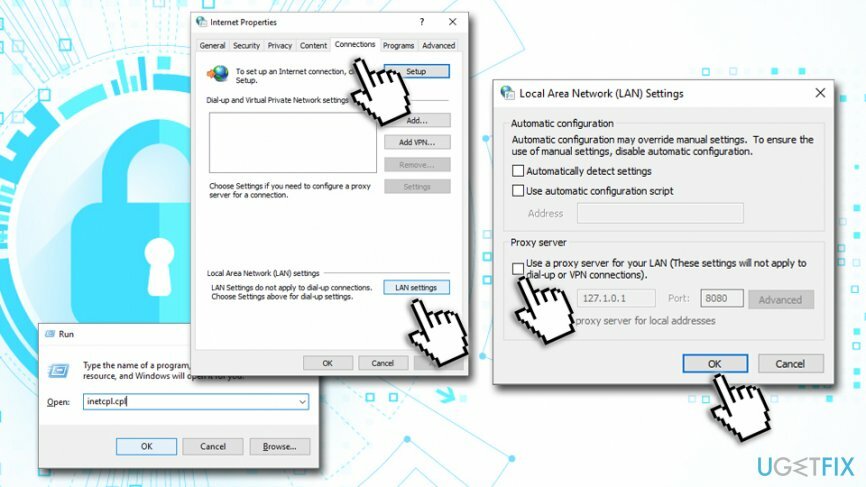
In der gelöschten Malware hat nur der Proxy aktiviert, das Ausschalten der Funktion sollte kein Problem mit der Internetverbindung beheben.
Schritt 2. Setzen Sie die DNS-Einstellungen zurück
Um ein beschädigtes System zu reparieren, müssen Sie die lizenzierte Version von. erwerben Reimage Reimage.
DNS-Einstellungen werden normalerweise automatisch eingerichtet und von Ihrem ISP bereitgestellt. Bestimmte Programme können diese Einstellungen ändern, und dies kann auch manuell erfolgen. Nach diesem Schritt sollte kein Problem mit der Internetverbindung behoben werden, wenn Schritt 1 nicht geholfen hat:
- Klicken Sie mit der rechten Maustaste auf Anfang Knopf und Pick Einstellungen
- Gehe zu Netzwerk & Internet
- Klicken Sie im linken Bereich auf Ethernet (oder WLAN)
- Wählen Adapteroptionen ändern
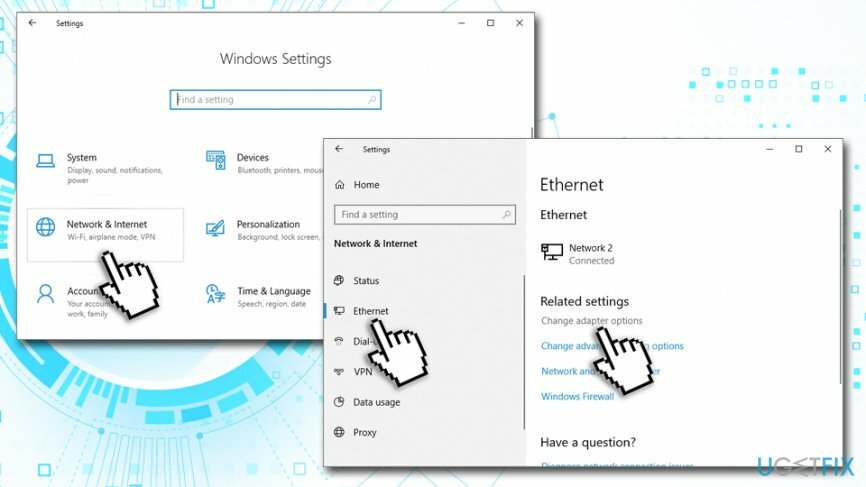
- In Fenster Netzwerkverbindungen, klicke mit der rechten Maustaste auf deine Verbindung und wähle Eigenschaften
- Als nächstes markieren Internetprotokoll Version 4 (TCP/IPv4) indem Sie einmal darauf klicken und auswählen Eigenschaften
- Wählen IP Adresse automatisch beziehen und DNS-Serveradresse automatisch beziehen Optionen und klicken Sie OK
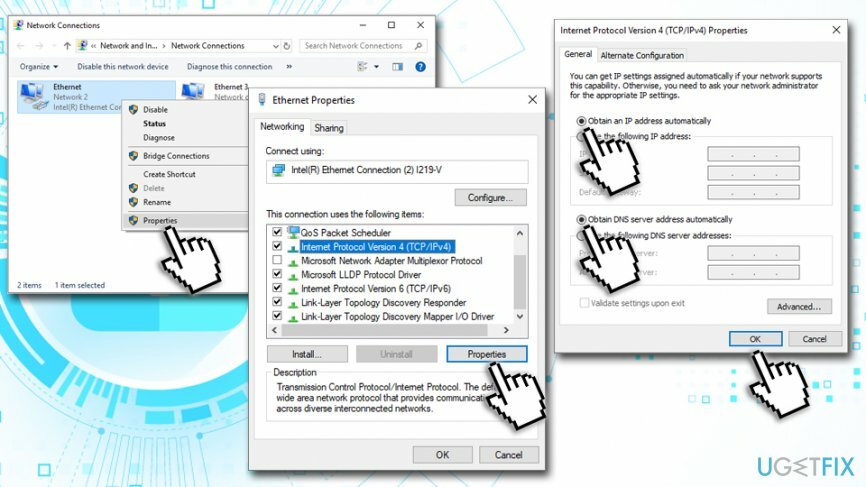
Schritt 3. Google Chrome zurücksetzen
Um ein beschädigtes System zu reparieren, müssen Sie die lizenzierte Version von. erwerben Reimage Reimage.
Nachdem Sie Ihre Verbindungseinstellungen zurückgesetzt haben, sollten Sie auch jeden der installierten Browser zurücksetzen, da einige Malware Spuren in ihnen hinterlässt. Folgen Sie dieser Anleitung für Google Chrome:
- Öffnen Sie Google Chrome und klicken Sie auf Speisekarte
- Wählen Einstellungen
- Scrollen Sie nach unten und wählen Sie aus Fortschrittlich
- Lokalisieren Zurücksetzen und aufräumen Sektion
- Wählen Setzen Sie die Einstellungen auf ihre ursprünglichen Standardeinstellungen zurück Möglichkeit
- Bestätigen mit Einstellungen zurücksetzen
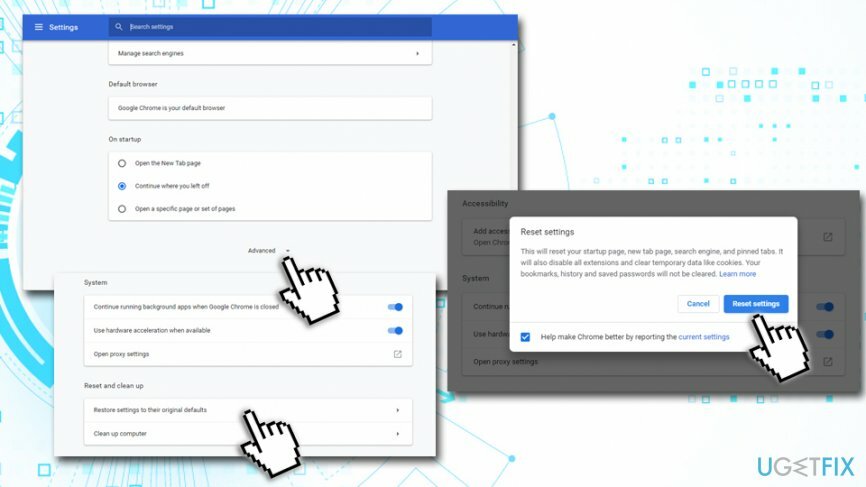
Schritt 4. Mozilla Firefox zurücksetzen
Um ein beschädigtes System zu reparieren, müssen Sie die lizenzierte Version von. erwerben Reimage Reimage.
- Öffnen Sie Firefox und klicken Sie auf das Speisekarte und dann auswählen Hilfe
- Wählen Informationen zur Fehlerbehebung
- Klicke auf Firefox aktualisieren… (unter dem Geben Sie Firefox ein Tune-up Sektion)
- Bestätigen mit Firefox aktualisieren
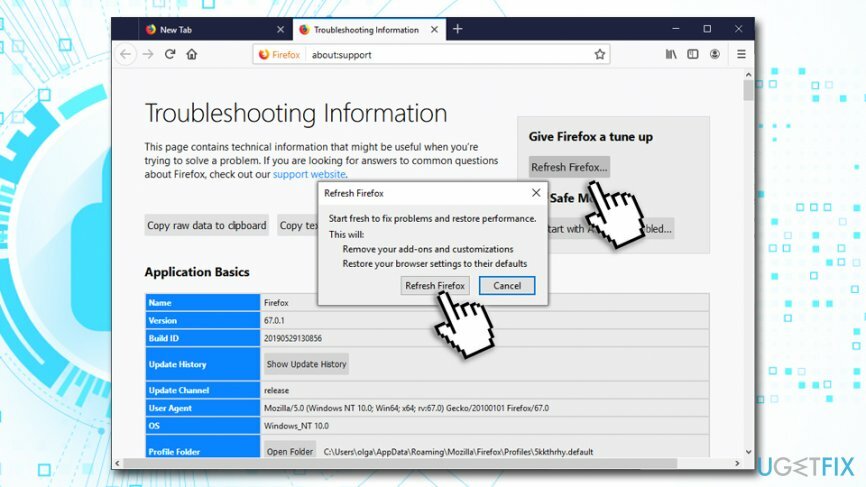
Schritt 5. Microsoft Edge zurücksetzen
Um ein beschädigtes System zu reparieren, müssen Sie die lizenzierte Version von. erwerben Reimage Reimage.
- Klicken Sie auf Speisekarte und wählen Sie Privatsphäre & Sicherheit
- Unter Browserdaten löschen, wählen Wählen Sie aus, was Sie löschen möchten
- Wählen Sie alles (außer Passwörter) und los geht's Klar
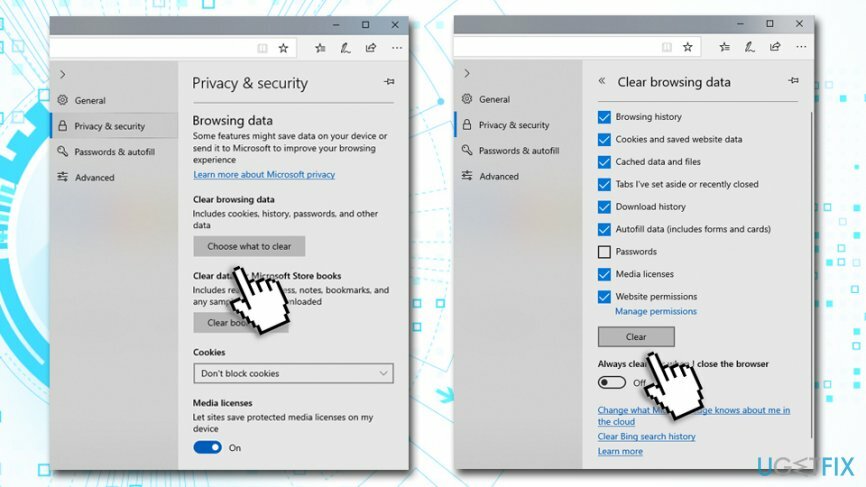
- Drücken Sie Strg + Umschalt + Esc gleichzeitig auf deiner Tastatur zum öffnen Taskmanager
- Gehe zu Einzelheiten Tab
- Finden Sie jede MS Edge-Aufgabe und stoppen Sie sie, indem Sie drücken Task beenden
Schritt 6. Verhindern Sie, dass Safari gefälschte Nachrichten anzeigt
Um ein beschädigtes System zu reparieren, müssen Sie die lizenzierte Version von. erwerben Reimage Reimage.
- Wähle Safari und wähle Einstellungen…
- Gehe zu Registerkarte „Erweitert“
- Kreuzen Sie das an Menü „Entwickeln“ anzeigen Option in der Menüleiste
- Klicken Sie in der Menüleiste auf Sich entwickeln, und wählen Sie dann Caches leeren
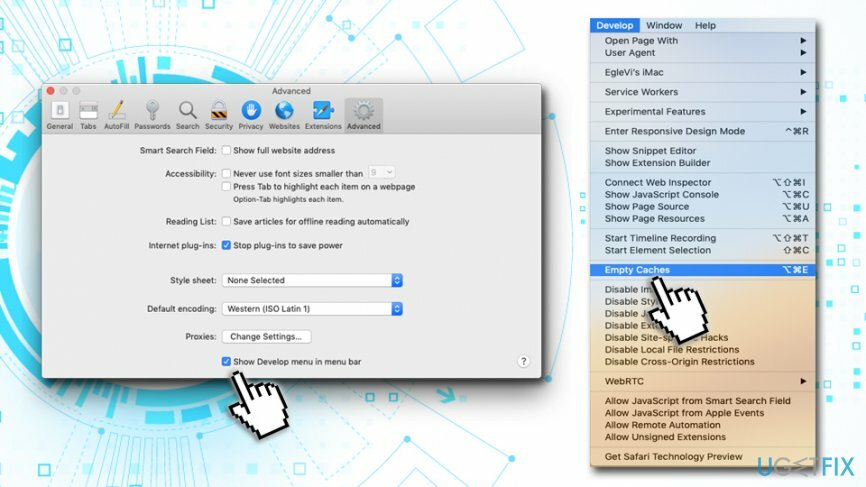
Repariere deine Fehler automatisch
Das Team von ugetfix.com versucht sein Bestes zu tun, um den Benutzern zu helfen, die besten Lösungen zur Beseitigung ihrer Fehler zu finden. Wenn Sie sich nicht mit manuellen Reparaturtechniken abmühen möchten, verwenden Sie bitte die automatische Software. Alle empfohlenen Produkte wurden von unseren Fachleuten getestet und freigegeben. Tools, mit denen Sie Ihren Fehler beheben können, sind unten aufgeführt:
Angebot
mach es jetzt!
Fix herunterladenGlück
Garantie
mach es jetzt!
Fix herunterladenGlück
Garantie
Wenn Sie Ihren Fehler mit Reimage nicht beheben konnten, wenden Sie sich an unser Support-Team. Bitte teilen Sie uns alle Details mit, die wir Ihrer Meinung nach über Ihr Problem wissen sollten.
Dieser patentierte Reparaturprozess verwendet eine Datenbank mit 25 Millionen Komponenten, die jede beschädigte oder fehlende Datei auf dem Computer des Benutzers ersetzen können.
Um ein beschädigtes System zu reparieren, müssen Sie die lizenzierte Version von. erwerben Reimage Tool zum Entfernen von Malware.

Um völlig anonym zu bleiben und den ISP und die Regierung vor Spionage auf dich solltest du anstellen Privater Internetzugang VPN. Es ermöglicht Ihnen, sich völlig anonym mit dem Internet zu verbinden, indem Sie alle Informationen verschlüsseln, Tracker, Werbung sowie schädliche Inhalte verhindern. Am wichtigsten ist, dass Sie die illegalen Überwachungsaktivitäten stoppen, die die NSA und andere Regierungsinstitutionen hinter Ihrem Rücken durchführen.
Während der Nutzung des Computers können jederzeit unvorhergesehene Umstände eintreten: Er kann sich aufgrund eines Stromausfalls abschalten, u. a Blue Screen of Death (BSoD) kann auftreten, oder zufällige Windows-Updates können den Computer beschädigen, wenn Sie einige Zeit weg waren Protokoll. Dadurch können Ihre Schularbeiten, wichtige Dokumente und andere Daten verloren gehen. Zu genesen verlorene Dateien können Sie verwenden Datenwiederherstellung Pro – es durchsucht Kopien von Dateien, die noch auf Ihrer Festplatte verfügbar sind, und ruft sie schnell ab.